如何将win11变回win10 如何将Windows 11恢复为Windows 10
更新时间:2023-11-02 17:11:46作者:yang
如何将win11变回win10,随着Windows 11的发布,许多用户可能对新的操作系统界面和功能感到陌生,甚至不太适应,如果您喜欢Windows 10的界面和功能,并希望将您的设备恢复为Windows 10,别担心我们为您提供了简单的解决方案。本文将介绍如何将Win11变回Win10,让您轻松地回到熟悉的操作系统环境中。无论是对新系统不太习惯还是出于个人喜好,本文将为您提供详细的步骤和指导,确保您的转变过程顺利无阻。让我们一起来看看如何将Windows 11恢复为Windows 10吧!
具体步骤如下:
1、打开设置,点击左侧的windows更新。
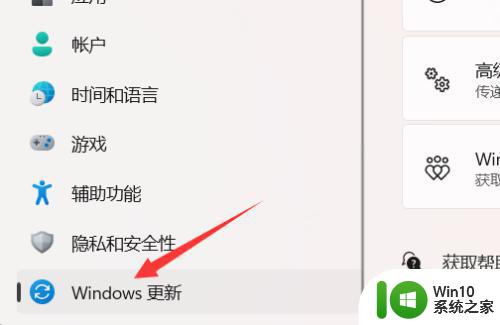
2、找到并点击选择高级选项。
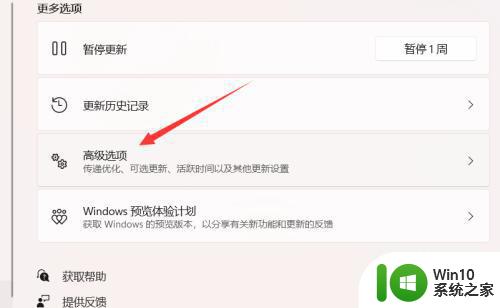
3、找到并点击选择恢复选项。
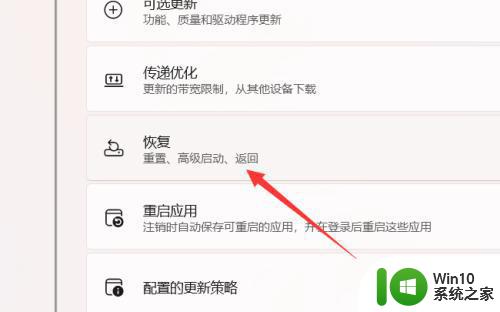
4、找到并点击返回即可退回到win10版本。
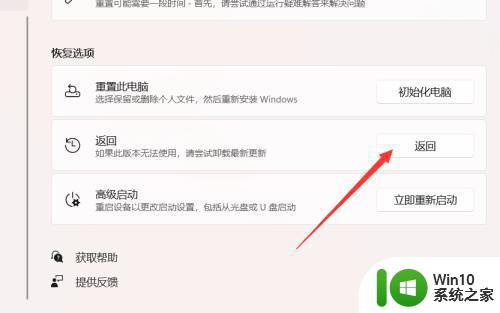
以上是如何将Win11还原为Win10的全部内容,如果您需要,可以按照以上步骤进行操作,希望对大家有所帮助。
如何将win11变回win10 如何将Windows 11恢复为Windows 10相关教程
- win11变成win10风格的步骤 如何将Win11改回Win10风格的步骤
- win11系统怎么变成win10系统 如何将新电脑预装的Win11改回Win10
- win11回退到win10的步骤 如何将win11系统降级为win10系统
- win11最佳能效模式 如何在Windows11中将电池模式设置为最佳能效
- win11居中怎么调到左 Windows11如何将任务栏图标从居中改为居左
- win11如何恢复win10 win11如何返回win10
- win11退回win7系统的步骤 如何将Win11系统降级为Win7系统的步骤
- win11装回win10的方法 如何将win11装回win10
- win11超过30天如何回退win10 超过30天无法回退win11如何恢复win10
- win11如何将回收站图标固定到任务栏上 如何在win11中将回收站添加到任务栏上
- 教你把win11系统界面变成win10风格 如何将Windows 11系统界面变为Windows 10风格
- 把win11开始菜单变成Win10样式的技巧 如何将Win11开始菜单还原为Win10样式
- win11系统启动explorer.exe无响应怎么解决 Win11系统启动时explorer.exe停止工作如何处理
- win11显卡控制面板不见了如何找回 win11显卡控制面板丢失怎么办
- win11安卓子系统更新到1.8.32836.0版本 可以调用gpu独立显卡 Win11安卓子系统1.8.32836.0版本GPU独立显卡支持
- Win11电脑中服务器时间与本地时间不一致如何处理 Win11电脑服务器时间与本地时间不同怎么办
win11系统教程推荐
- 1 win11安卓子系统更新到1.8.32836.0版本 可以调用gpu独立显卡 Win11安卓子系统1.8.32836.0版本GPU独立显卡支持
- 2 Win11电脑中服务器时间与本地时间不一致如何处理 Win11电脑服务器时间与本地时间不同怎么办
- 3 win11系统禁用笔记本自带键盘的有效方法 如何在win11系统下禁用笔记本自带键盘
- 4 升级Win11 22000.588时提示“不满足系统要求”如何解决 Win11 22000.588系统要求不满足怎么办
- 5 预览体验计划win11更新不了如何解决 Win11更新失败怎么办
- 6 Win11系统蓝屏显示你的电脑遇到问题需要重新启动如何解决 Win11系统蓝屏显示如何定位和解决问题
- 7 win11自动修复提示无法修复你的电脑srttrail.txt如何解决 Win11自动修复提示srttrail.txt无法修复解决方法
- 8 开启tpm还是显示不支持win11系统如何解决 如何在不支持Win11系统的设备上开启TPM功能
- 9 华硕笔记本升级win11错误代码0xC1900101或0x80070002的解决方法 华硕笔记本win11升级失败解决方法
- 10 win11玩游戏老是弹出输入法解决方法 Win11玩游戏输入法弹出怎么办
win11系统推荐
- 1 windows11正式版安装包下载地址v2023.10
- 2 windows11中文版下载地址v2023.08
- 3 win11预览版2023.08中文iso镜像下载v2023.08
- 4 windows11 2023.07 beta版iso镜像下载v2023.07
- 5 windows11 2023.06正式版iso镜像下载v2023.06
- 6 win11安卓子系统Windows Subsystem For Android离线下载
- 7 游戏专用Ghost win11 64位智能装机版
- 8 中关村win11 64位中文版镜像
- 9 戴尔笔记本专用win11 64位 最新官方版
- 10 深度技术win11 64位专业稳定版